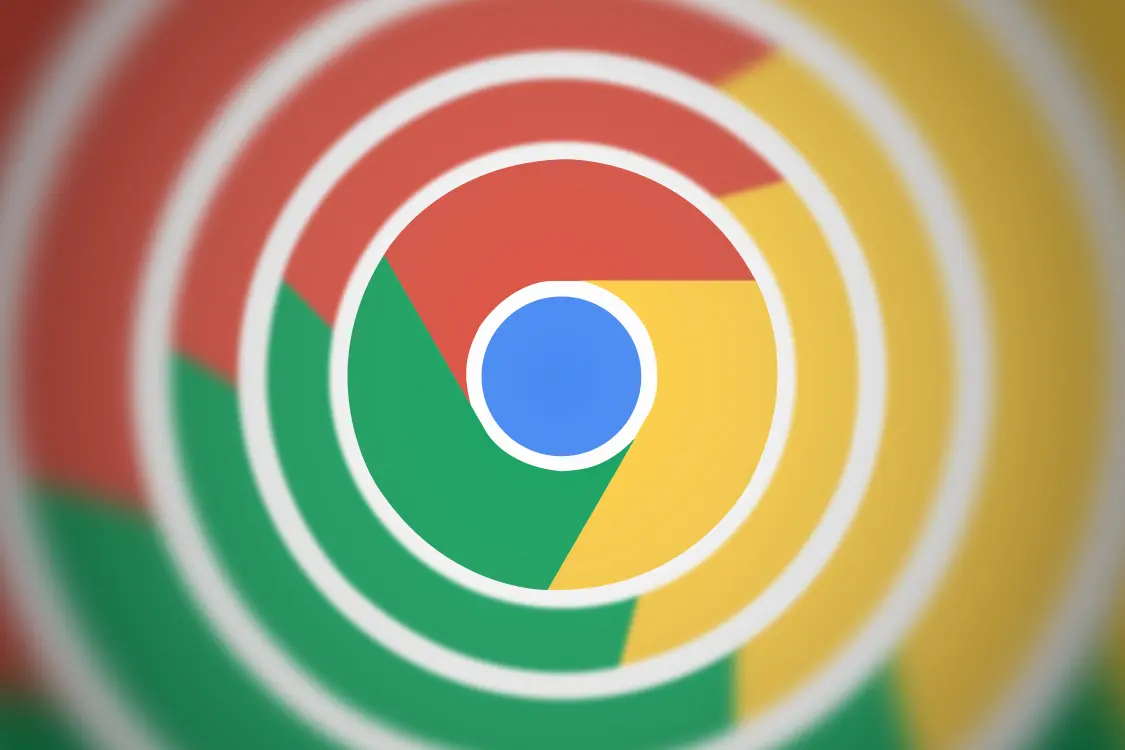كيفية تمكين تسجيلات الدخول التلقائي الجديدة في كروم على أندرويد ، وسط تزايد المشاعر المناهضة لمتصفح جوجل كروم الشهير، لا يزال هناك شيء واحد يناسب المتصفح، وهو الراحة، والآن تتم ترقية ميزة تخزين كلمة المرور المضمنة في كروم على نظام أندرويد باستخدام خيار الملء التلقائي الجديد.
يتيح الملء التلقائي لمستخدمي متصفح جوجل كروم النقر لإضافة معلومات مثل العناوين البريدية وتفاصيل بطاقة الائتمان عند ملء نماذج الطلبات أو إنشاء حسابات جديدة، لكن التحديث الجديد يضيف كلمات مرور وأسماء حسابات، أو رسائل البريد الإلكتروني لتسجيل الدخول.
كيف يمكنك منع التطبيقات من تتبعك في iOS 14؟
لقد قام متصفح جوجل كروم بالفعل بتخزين بيانات الاعتماد، وسيعمل على الملء التلقائي لتسجيلات الدخول في بعض الحالات، ولكن الإصدار الجديد يتيح لك الاختيار من قائمة المعلومات المحفوظة في أي وقت تقوم فيه بتسجيل الدخول، حتى في الحالات التي لم تقم فيها بحفظ اسم المستخدم أو كلمة المرور، وطالما أن تسجيل الدخول يتطابق مع تركيبة البريد الإلكتروني وكلمة مرور أخرى قمت بحفظها سابقًا، يجب أن تكون قادرًا على تسجيل الدخول، مع العلم بأن إعادة استخدام كلمات المرور ليس شيئًا نوصي به.
يجب أن تظهر قائمة الملء التلقائي الجديدة للجميع خلال الأيام المقبلة؛ لذلك حافظ على تحديث تطبيق جوجل كروم وستلاحظ على الأرجح التغييرات في إحدى المرات العديدة التالية التي تسجل فيها الدخول إلى موقع ويب، ومع ذلك، هناك طريقتان لتشغيلها مبكرًا إذا لم تظهر.
إن أبسط طريقة هي تنزيل تطبيق (Chrome Beta) لنظام أندرويد ثم اتبع الخطوات الموجودة ضمن قسم (كيفية استخدام تسجيلات الملء التلقائي) لاستخدام الميزة عند تسجيل الدخول إلى موقع ويب.
الطريقة الأخرى هي تشغيل العلامة التجريبية للميزة في الإصدار العادي والمستقر من كروم:
- افتح تطبيق كروم على جهاز أندرويد الخاص بك.
- انتقل إلى chrome: // flags
- ابحث عن (اِلمس لملء واجهة المستخدم بكلمات المرور)، (Touch To Fill UI for Passwords).
- انقر على القائمة المنسدلة واضبط العلم على (ممكّن).
- أعد تشغيل التطبيق لإنهاء التغييرات.
كيفية استخدام تسجيلات الدخول التلقائية الجديدة في متصفح جوجل كروم لأندرويد:
إن تخزين تسجيلات الدخول في كروم أو حسابك في جوجل ليس آمنًا مثل استخدام تطبيق مدير كلمات المرور المشفّر، ولكنه مناسب، ولاستخدامه:
- انتقل إلى أي موقع ويب في متصفح كروم أو في (Chrome Beta) لنظام أندرويد وابدأ تسجيل الدخول.
- ستظهر نافذة جديدة تسألك هل ترغب في اختيار حساب، مرر سريعًا للأعلى في القائمة لتوسيعها ومشاهدة جميع عمليات تسجيل الدخول المتاحة.
- انقر على معلومات الحساب التي ترغب في استخدامها، وسيتم تسجيل دخولك تلقائيًا.
- يمكنك أيضًا التمرير للأسفل في القائمة لإخفائها، إذا كنت تريد إدخال اسم المستخدم أو البريد الإلكتروني وكلمة المرور يدويًا بدلاً من ذلك.
إذا قمت بتسجيل الدخول إلى موقع جديد أو استخدمت اسم المستخدم وكلمة مرور جديدة، سيسألك جوجل كروم هل تريد إضافة أو تغيير معلومات تسجيل الدخول. كما يمكنك أيضًا النقر على (إدارة كلمات المرور) في أسفل القائمة في أي وقت؛ لإضافة أو إزالة أو تحديث قائمة الحسابات المحفوظة.